Xshell连接Ubuntu
2016-12-03 00:19
232 查看
编程悬崖,回头是岸 ——Xshell连接Ubuntu
第一步:查看ip
我用的是虚拟机安装Ubuntu,安装过程请自行百度下
登陆Ubuntu,输入ifconfig查看ip如下,我的ip是192.168.60.130,如果没有ip请参考此文章
(我也是百度解决的:https://my.oschina.net/f839903061/blog/203329)
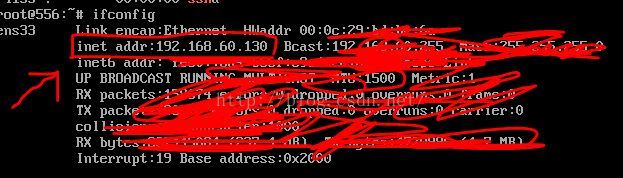
第二步:ping ip
在电脑端唤出cmd,输入ping 192.168.60.130,ping通了代表网络状态已经是可行的了,不通代表设置有误,还是参照上文设置
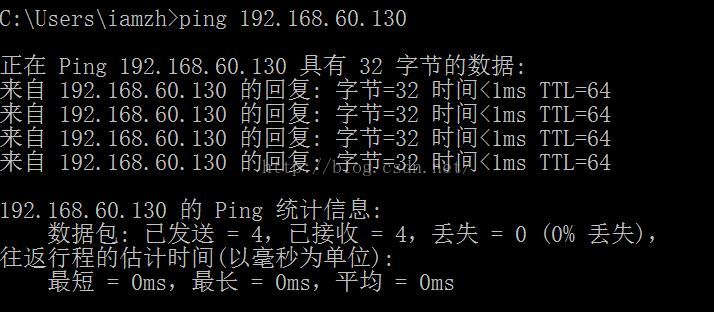
第三步:设置Ubuntu端的ssh
又登陆Ubuntu,输入ps -e | grep ssh,如下是ssh在运行中,如果是没有,则需要安装ssh
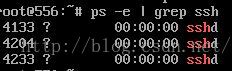
第五步:安装ssh
登陆Ubuntu,输入sudo apt-get install openssh-server进行安装,然后重复步骤4,看是否有ssh服务起来
如果输入sudo apt-get install openssh-server报错:could not get lock /var/lib/dpkg/lock -open ,不要急,这是因为资源被占用了
输入以下命令:
sudo rm /var/cache/apt/archives/lock
sudo rm /var/lib/dpkg/lock
之后再安装ssh,输入sudo apt-get install openssh-server即可成功
第六步:连接Xshell
下载安装Xshell,点击创建新的连接,输入你要连接的ip,名字随意,确定即可,随后会输入Ubuntu的账号密码连接成功
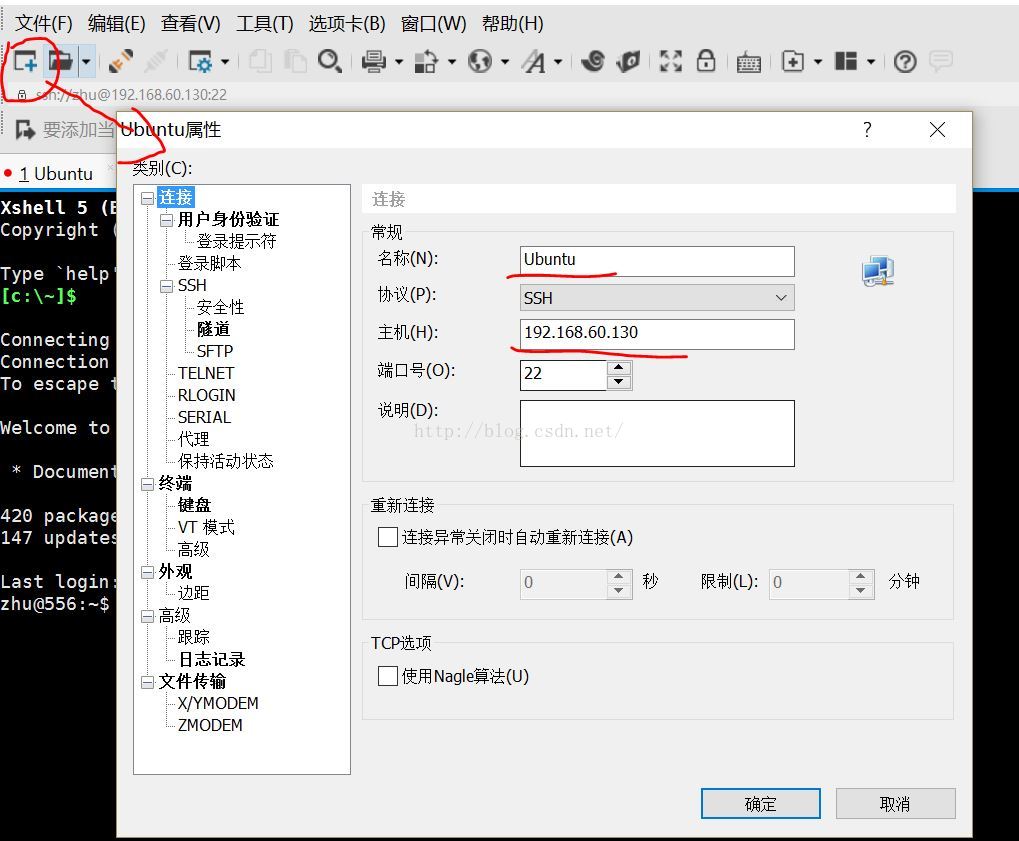
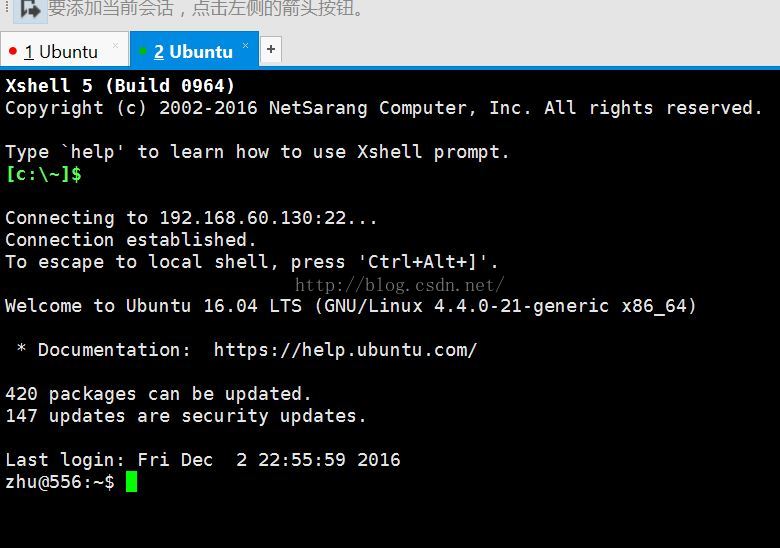
第一步:查看ip
我用的是虚拟机安装Ubuntu,安装过程请自行百度下
登陆Ubuntu,输入ifconfig查看ip如下,我的ip是192.168.60.130,如果没有ip请参考此文章
(我也是百度解决的:https://my.oschina.net/f839903061/blog/203329)
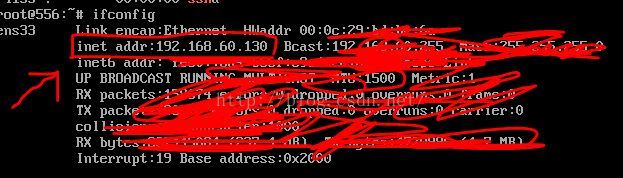
第二步:ping ip
在电脑端唤出cmd,输入ping 192.168.60.130,ping通了代表网络状态已经是可行的了,不通代表设置有误,还是参照上文设置
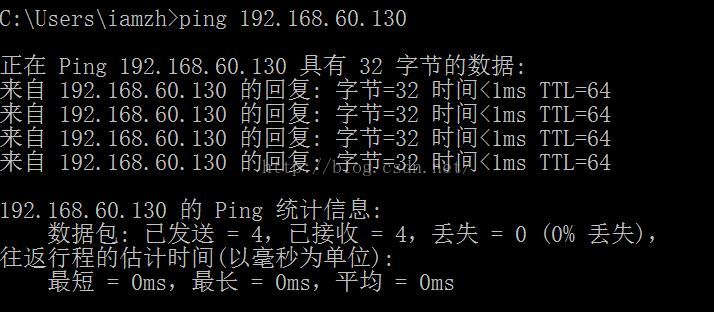
第三步:设置Ubuntu端的ssh
又登陆Ubuntu,输入ps -e | grep ssh,如下是ssh在运行中,如果是没有,则需要安装ssh
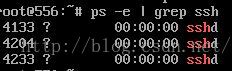
第五步:安装ssh
登陆Ubuntu,输入sudo apt-get install openssh-server进行安装,然后重复步骤4,看是否有ssh服务起来
如果输入sudo apt-get install openssh-server报错:could not get lock /var/lib/dpkg/lock -open ,不要急,这是因为资源被占用了
输入以下命令:
sudo rm /var/cache/apt/archives/lock
sudo rm /var/lib/dpkg/lock
之后再安装ssh,输入sudo apt-get install openssh-server即可成功
第六步:连接Xshell
下载安装Xshell,点击创建新的连接,输入你要连接的ip,名字随意,确定即可,随后会输入Ubuntu的账号密码连接成功
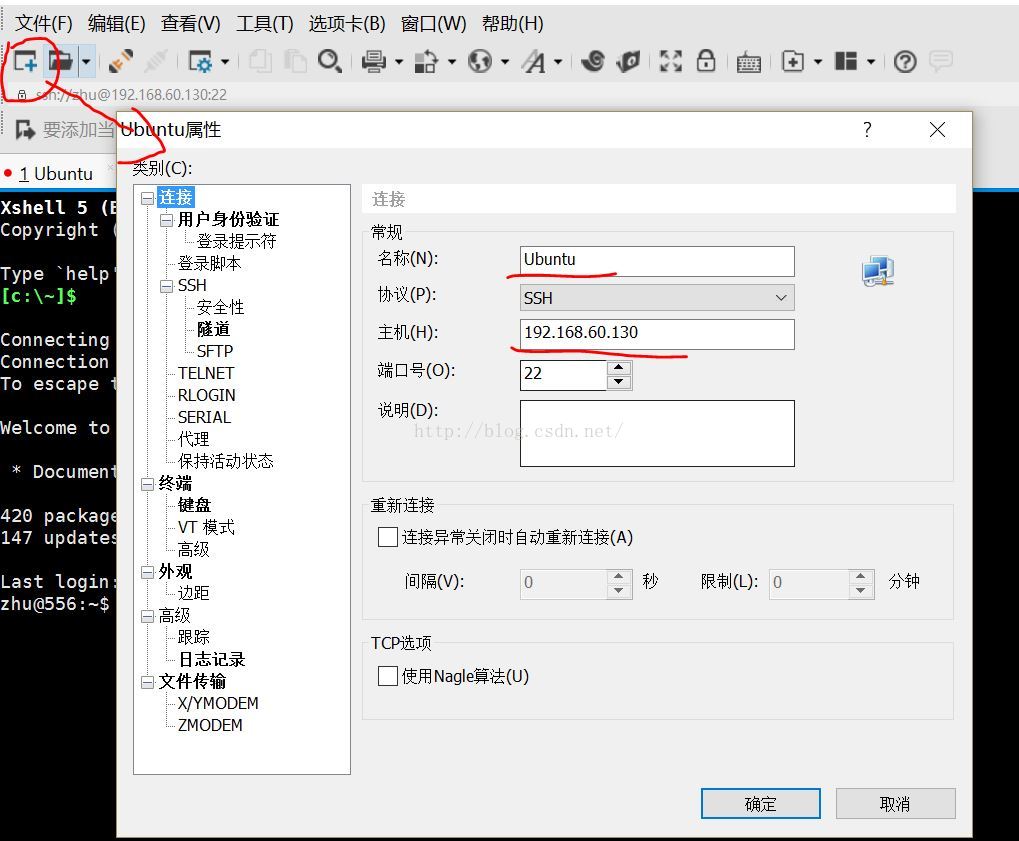
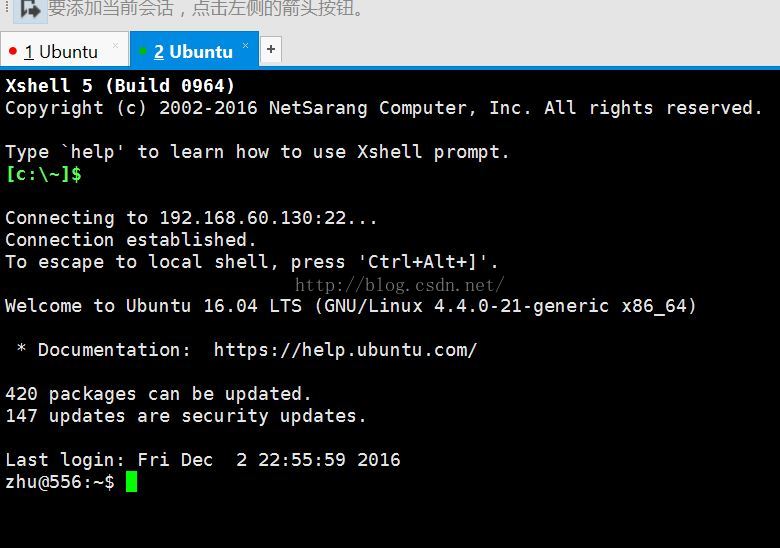
相关文章推荐
- Xshell用ssh连接ubuntu掉线如何解决
- Xshell用ssh连接ubuntu掉线解决方法
- 使用Xshell连接Ubuntu
- ubuntu 14.04 server版中安装openssh-server并通过xshell远程连接
- ubuntu 14.04桌面版下安装openssh-server以及通过xshell远程连接该服务器(ubuntu)
- Xshell连接ubuntu
- 使用Xshell连接Ubuntu
- Xshell连接Ubuntu
- vmware ubuntu linux tomcat Xshell Xftp 搭建网站后台——(三)环境搭建-SSH连接配置
- xshell连接ubuntu
- 使用Xshell连接Ubuntu
- xshell的ssh协议连接ubuntu虚拟机问题
- 使用Xshell连接Ubuntu
- xshell 连接Ubuntu 没有ssh-agent
- 如何在64位win7系统下,通过Xshell4连接VMWare上的ubuntu系统
- 使用Xshell连接Ubuntu
- 使用Xshell连接Ubuntu
- Xshell终端ssh连接ubuntu中文版编译服务器显示中文字符乱码
- Linux开发环境搭建与使用——通过xshell远程连接ubuntu
- 使用Xshell连接Ubuntu
